Ako overiť integritu herných súborov v službe Steam
Rôzne / / November 28, 2021
Steam je preferovanou voľbou pre hráčov, pokiaľ ide o objavovanie a sťahovanie online hier. Na platforme nie sú žiadne veľké technické chyby, ale z času na čas sa vyskytnú menšie problémy, ako napríklad zlyhanie alebo nesprávne fungovanie hier na Steame. Takéto chyby sa zvyčajne vyskytujú v dôsledku poškodených súborov vyrovnávacej pamäte. Toto je miesto overiť integritu funkcia príde vhod. Prečítajte si túto príručku až do konca a zistite, ako overiť integritu herných súborov v službe Steam.
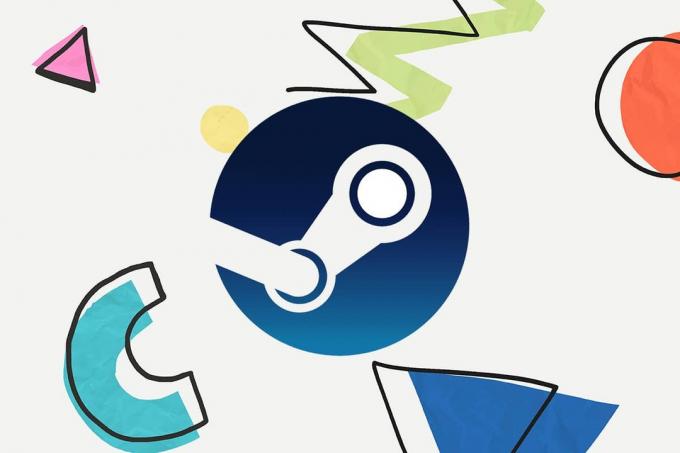
Obsah
- Ako overiť integritu herných súborov v službe Steam
- Ako uložiť herné dáta.
- Ako overiť integritu herných súborov v službe Steam
Ako overiť integritu herných súborov v službe Steam
Kedysi hráči medzitým nemohli ukončiť svoje hry. Ak by to urobili, prišli by o svoje herné dáta a dosiahnutý pokrok. Našťastie to už nie je problém, pretože dnešné úžasné platformy na distribúciu hier, ako je Steam, umožňujú používateľom Uložiť a dokonca, Pauza ich prebiehajúce hry. Preto teraz môžete vstúpiť do hry alebo ju opustiť podľa vlastného uváženia. Môžete si ho stiahnuť kliknutím tu.
Bohužiaľ, nebudete môcť uložiť priebeh hry, ak sa herné súbory poškodia. Môžete overiť integritu herných súborov v službe Steam a identifikovať chýbajúce alebo poškodené herné súbory. Para platforma sa presmeruje na Priečinok Steamapps dôkladne skenovať herné súbory v porovnaní s autentickými hernými súbormi. Ak Steam nájde nejaké chyby, automaticky tieto chyby vyrieši alebo stiahne chýbajúce alebo poškodené herné súbory. Týmto spôsobom sa obnovia herné súbory a zabráni sa ďalším problémom.
Okrem toho sa pri preinštalovaní tohto programu osvedčí overenie herných súborov. Preinštalovanie Steamu by znamenalo odstránenie všetkých hier nainštalovaných vo vašom počítači cez Steam Store. Ak však overíte integritu herných súborov, Steam prejde adresár a zaregistruje hru ako funkčnú a prístupnú.
Ako uložiť herné dáta
Pred overením integrity herných súborov v službe Steam sa musíte uistiť, že herné súbory z počítača sú uložené aj v priečinku hier v aplikácii Steam. Ak ste tak ešte neurobili, na počítači so systémom Windows 10 to môžete urobiť takto:
1. Prejdite na C: > Program Files (x86) > Steam, ako je znázornené.
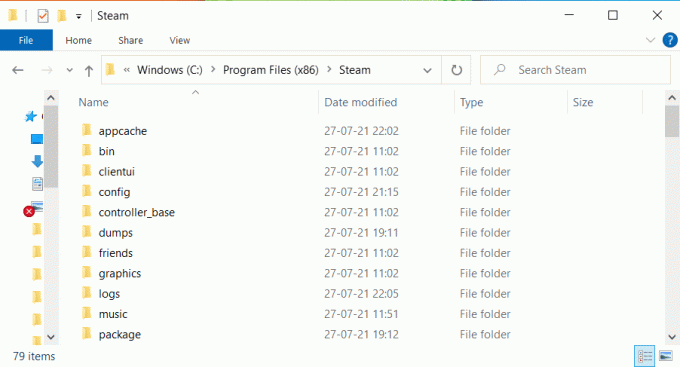
2. Otvorené Steamapps priečinok dvojitým kliknutím naň.
3. Stlačením vyberte všetky herné súbory Klávesy Ctrl + A spolu. Potom stlačte Klávesy Ctrl + C skopírovať tieto súbory z priečinka s názvom bežné,
4. Spustite Para a prejdite do aplikácie Priečinok Hry.
5. Stlačte tlačidlo Klávesy Ctrl + V spolu na prilepenie skopírovaných súborov.
Prečítajte si tiež:Opravte chybu poškodeného disku Steam v systéme Windows 10
Ako overiť integritu herných súborov v službe Steam
Postupujte podľa uvedených krokov:
1. Spustite Para aplikáciu vo vašom systéme a prepnite na Knižnica kartu zhora.
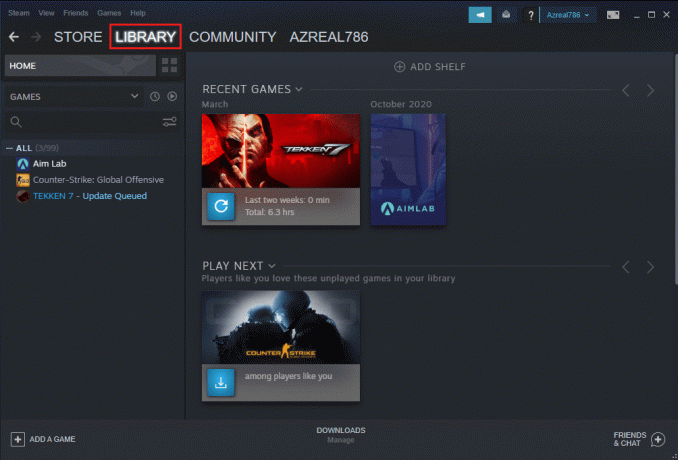
2. V časti Knižnica hier uvidíte zoznam všetkých svojich hier. Nájdite hra chcete overiť. Otvorte ho kliknutím pravým tlačidlom myši Vlastnosti, ako je znázornené.
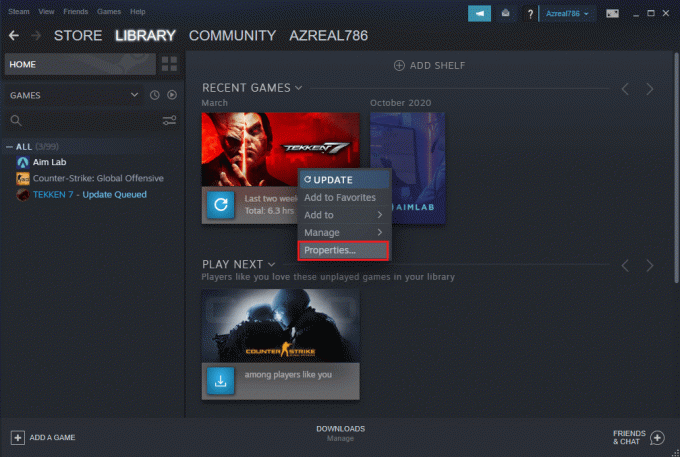
3. Prepnite na Lokálne súbory karta v okne Vlastnosti hry.
4. Tu kliknite na Overte integritu herných súborov tlačidlo, ako je znázornené nižšie.

5. počkaj pre Steam na overenie integrity vašich herných súborov.
Odporúčané:
- 5 spôsobov, ako vyriešiť problém s hrou podľa Steamu
- Ako streamovať hry Origin cez Stream
- Ako zobraziť skryté hry v službe Steam
- Ako opraviť chybu pri zlyhaní vyhľadávania DHCP v Chromebooku
Dúfame, že tento rýchly sprievodca, ako overiť integritu herných súborov v službe Steam, bol užitočný a problém sa vám podarilo vyriešiť. Ak máte nejaké otázky alebo návrhy týkajúce sa tohto článku, neváhajte ich napísať do sekcie komentárov.



